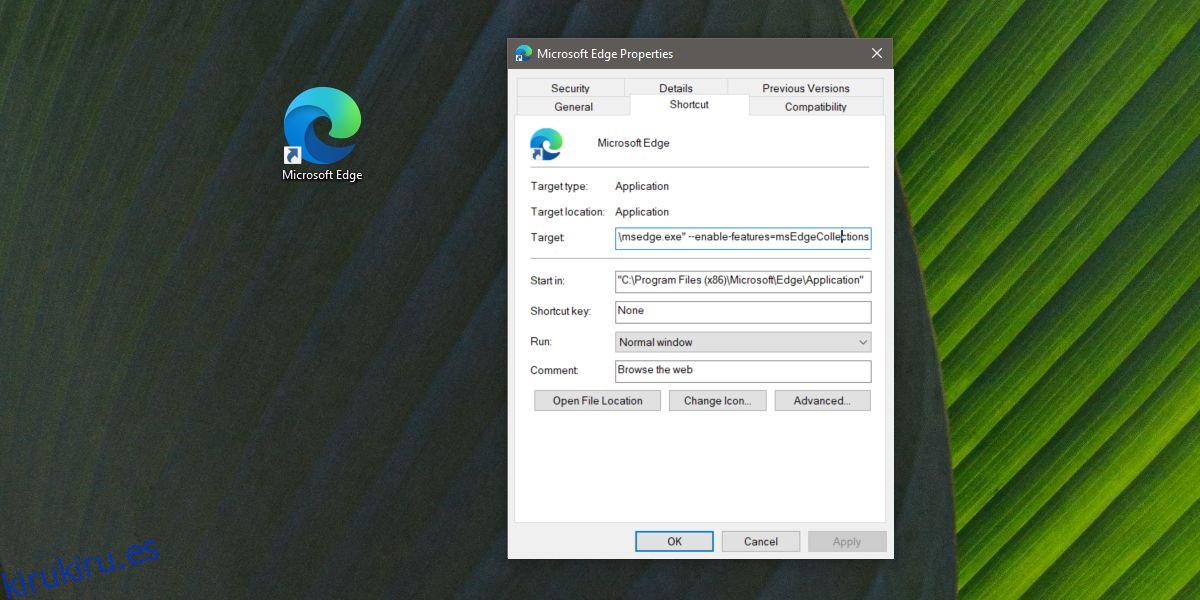El antiguo Edge, también conocido como Legacy Edge, tenía una función de pestaña reservada. Esta función permitía a los usuarios guardar las distintas pestañas que tenían abiertas y volver a abrirlas más tarde. Era diferente a los marcadores. El nuevo Microsoft Edge se basa en Chromium y no tiene una función de reserva de pestaña, pero sí tiene Colecciones. Las colecciones son básicamente la misma característica de reserva de pestañas, pero mejoradas exponencialmente. No está habilitado de forma predeterminada. Para usar Colecciones en Microsoft Edge, necesita usar un interruptor.
Habilitar colecciones en Microsoft Edge
Debe crear un acceso directo en el escritorio para Edge y ejecutar el navegador desde él. Para crear un acceso directo en el escritorio para Microsoft Edge, busque la aplicación en la lista de aplicaciones en el menú Inicio, arrástrela y suéltela en el escritorio.
Haga clic con el botón derecho en el acceso directo y seleccione Propiedades en el menú contextual. Vaya a la pestaña Acceso directo y al final del campo ‘Destino’, agregue un espacio al final y luego agregue lo siguiente.
--enable-features=msEdgeCollections
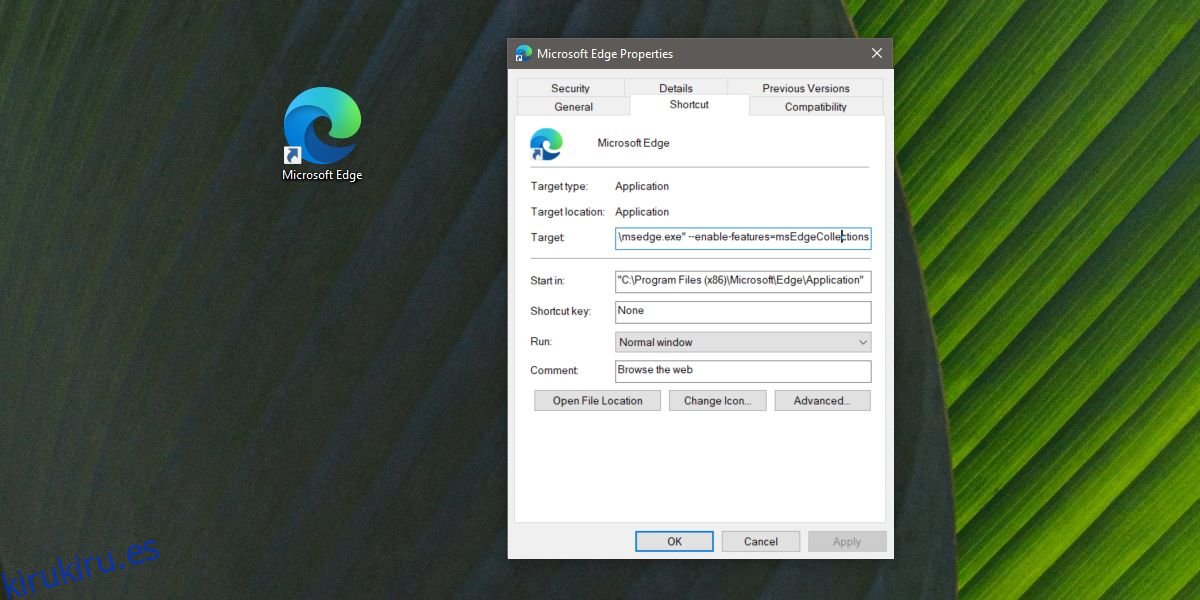
Use el acceso directo para abrir Edge y verá el botón Colecciones junto a la barra de URL.
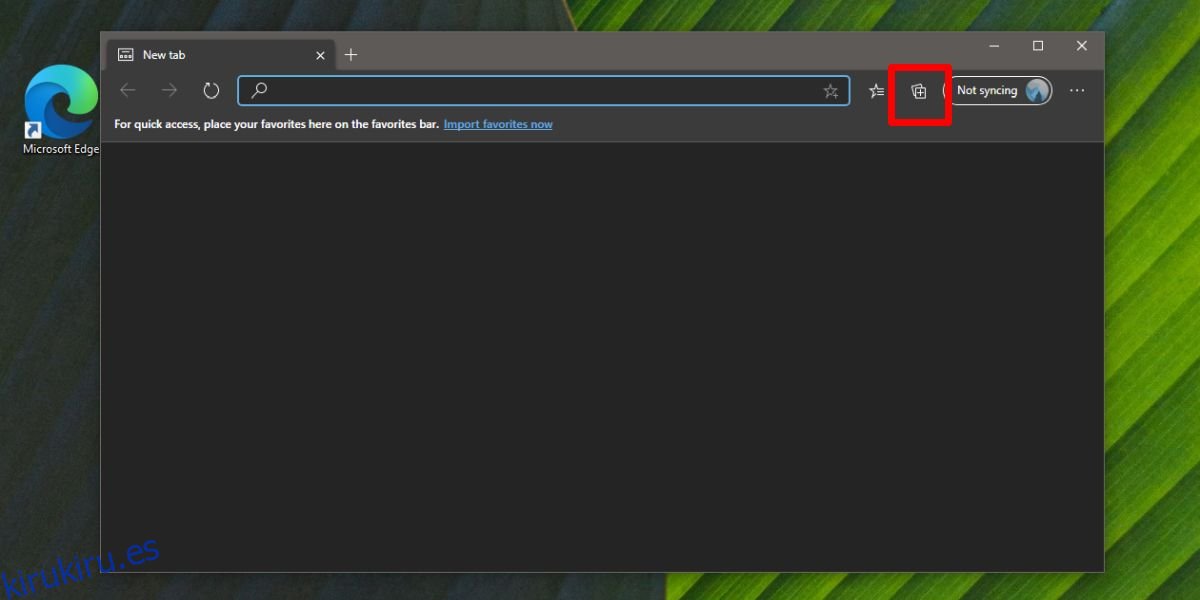
Navegue por Internet como lo hace normalmente y cuando desee agregar una página web a una colección, haga clic en el botón Colecciones. Asigne un nombre a la colección y luego haga clic en el botón ‘Agregar página actual’ para agregar la página a la colección.
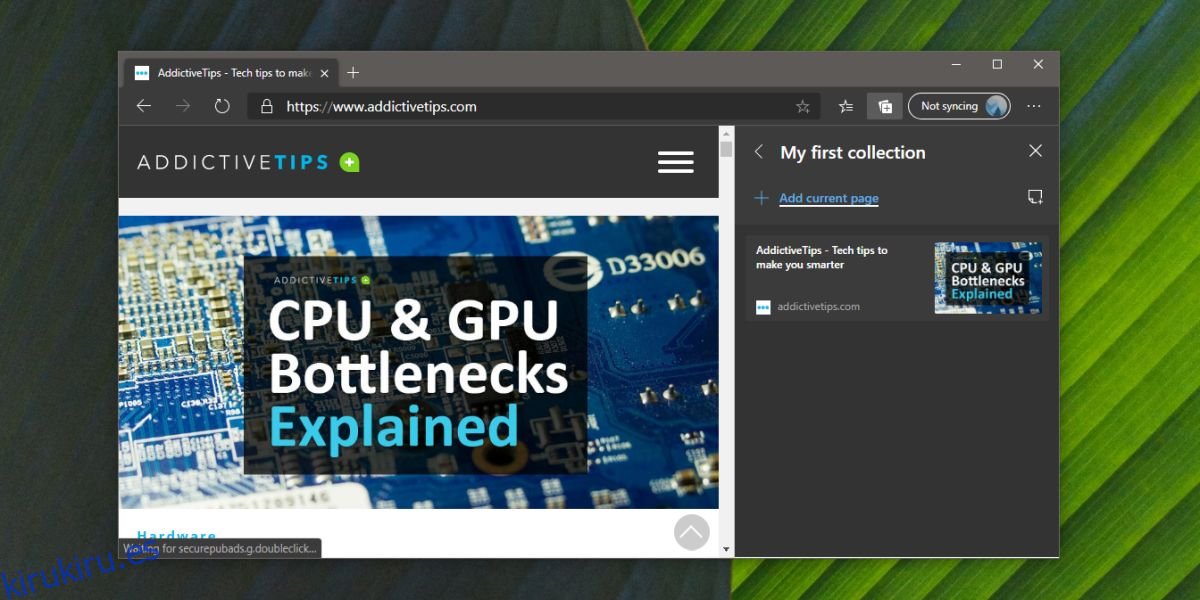
Repita esto cada vez que desee agregar una página a la colección. Puede crear una nueva colección y agregarle páginas si es necesario. Es una forma elegante de mantener todo organizado. Para cada colección de páginas, puede agregar una nota. Haga clic en el botón de nota junto al botón «Agregar página actual». Puede agregar una lista con viñetas a una nota y agregar estilos de texto en negrita, subrayado y cursiva al texto de la nota.
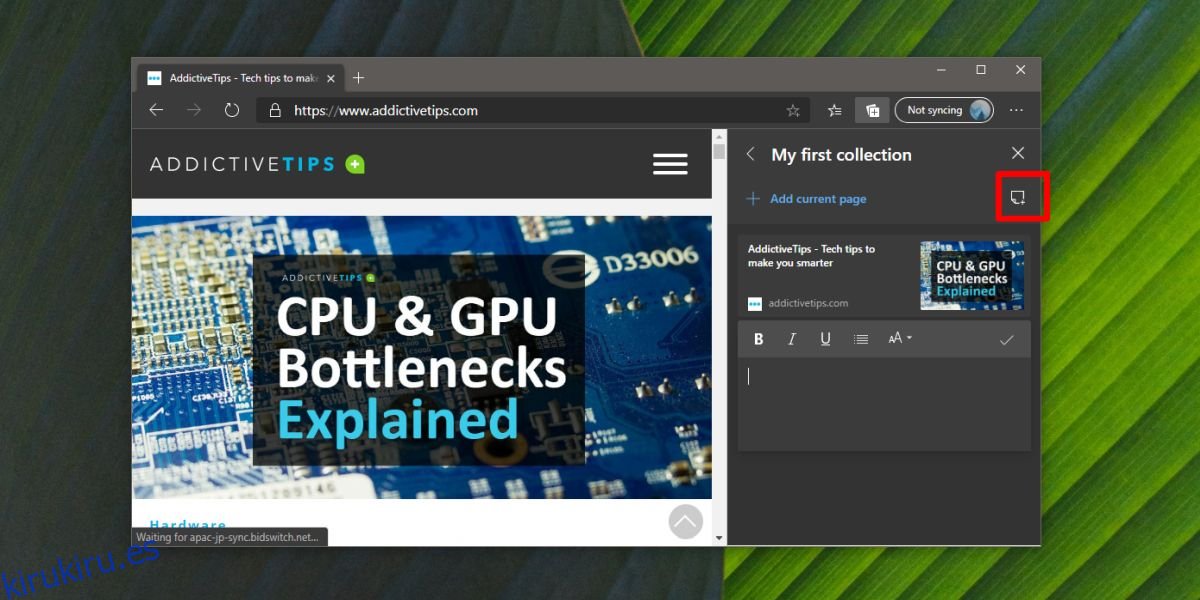
También puede acceder a Colecciones haciendo clic en el botón de más opciones en la parte superior derecha.
La desventaja es que solo puede usar Colecciones si usa el acceso directo de escritorio específico que creó para abrir Edge. Si tiene la aplicación anclada al menú Inicio, no podrá usar Colecciones si abre la aplicación desde allí. Quizás en algún momento en el futuro, Microsoft agregará esto como una función completa y facilitará el acceso.
Legacy Edge tenía algunas características excelentes y sigue siendo el mejor lector de PDF que tenían la mayoría de los usuarios de Windows 10. Tal vez Microsoft agregue algo así al nuevo Edge.